MediaGet: Vodič za brzi početak
Suvremeni svijet je pun raznovrsnih programa. Na svakom računalu postoji dvadeset programa koje morate biti u mogućnosti koristiti. Nije svatko dobiva priliku da razumije kako koristiti nove programe u pokretu, au ovom ćemo članku raspravljati o tome kako koristiti MediaGet.
Mediji Get je najbolji, u ovom trenutku, torrent klijent koji je nastao 2010. godine. Tijekom svog postojanja pretrpio je mnoge promjene, međutim, jedna stvar ostaje nepromijenjena - još uvijek je neusporediva u preuzimanju datoteka putem BitTorrent-a. U ovom članku ćemo pokušati shvatiti kako koristiti takav koristan program kao Media Get.
Kako koristiti Media Get
instalacija
Prije nego počnete koristiti Media Go, morate ga instalirati na svoje računalo. Ali prije toga morate još preuzeti, što možete učiniti pomoću veze navedene u članku.
Otvorite preuzetu instalacijsku datoteku. Kliknite "Dalje" na glavnom zaslonu instalacije i u sljedećem prozoru uklonite postavke koje vam nisu potrebne. Na primjer, možete ukloniti barem "Postavi video player zadano". Zatim kliknite "Dalje".
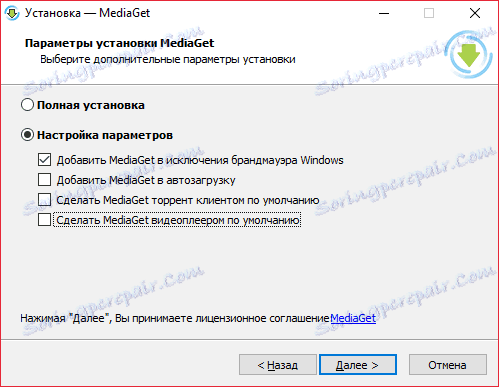
Sada morate isključiti potvrdne okvire kako ne biste instalirali nepotrebne programe. Kliknite "Dalje".

Sada uklanjamo zadnju oznaku koja nije tako lako primijetiti, pogotovo ako brzo preskačete sve korake. Nakon toga ponovno kliknite "Next".
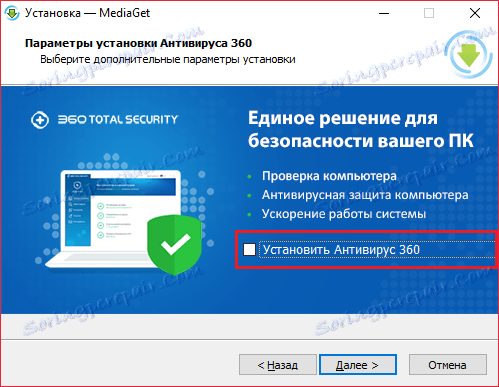
Na posljednjem prozoru kliknite "Instaliraj" i pričekajte dok program ne instalira potrebne komponente na računalu.
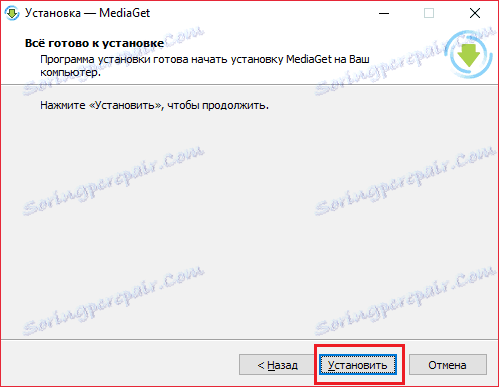
traženje
Nakon instalacije možete pokrenuti program i primijetiti lijepo sučelje. Većina programa je, međutim, zadovoljan ispravnom funkcijom pretraživanja koja vam omogućuje da odmah pronađete potrebnu distribuciju u programu.
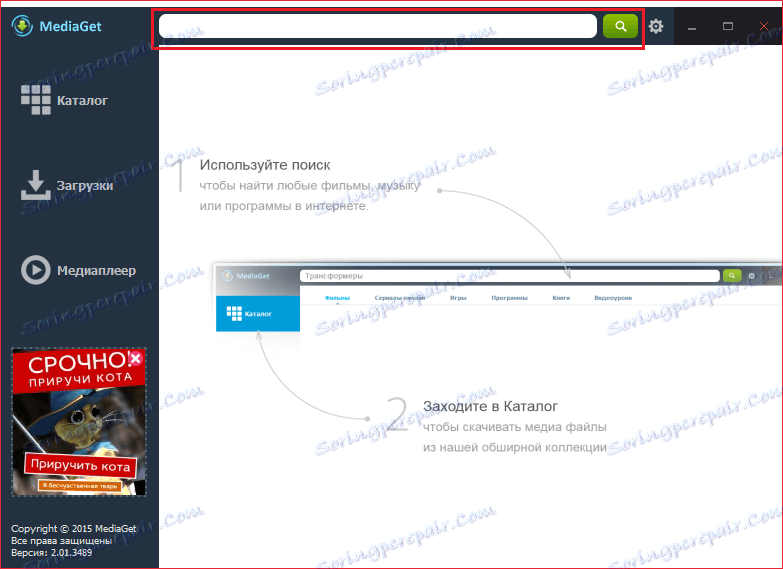
Upotreba pretraživanja je vrlo jednostavna - upišite naziv onoga što želite preuzeti i pritisnite Enter. Nakon toga se pojavljuju rezultati pretraživanja i samo trebate pronaći pravu stranicu i kliknite "Preuzimanje".
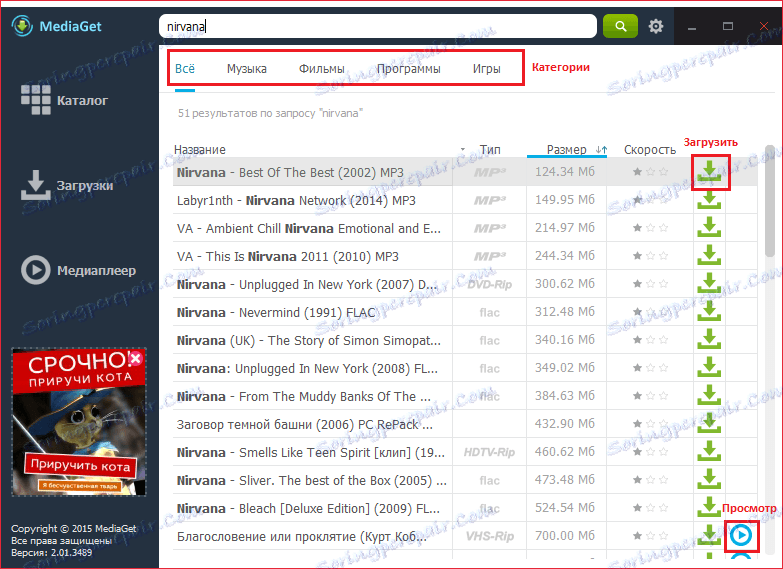
Također možete vidjeti popis kategorija gdje možete odabrati onu u kojoj želite pronaći svoju distribuciju. Osim toga, tu je i gumb "Pogled" koji vam omogućuje gledanje filmova ili slušanje glazbe u trenutku pokretanja.
Postoji još nešto što mnogi ne znaju. Činjenica je da pretraživanje traži nekoliko izvora, a program ima stavku postavki gdje možete malo proširiti pretraživanje.
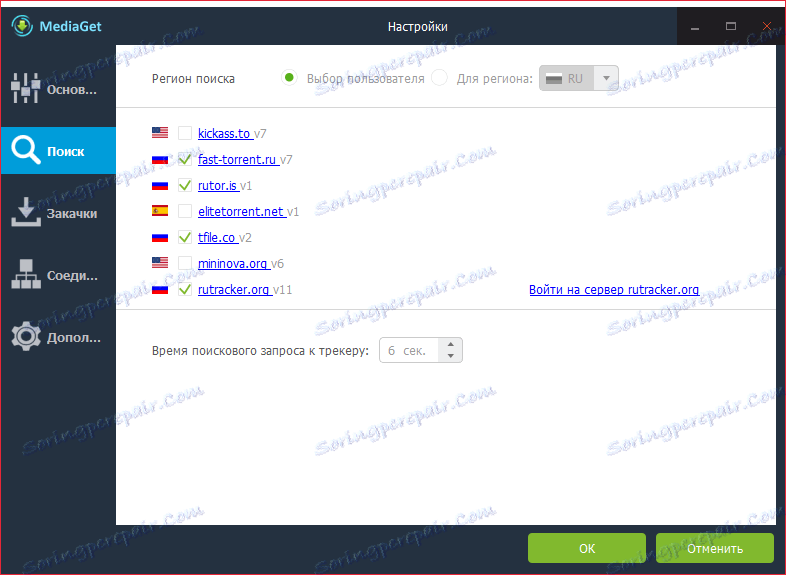
Ovdje možete označiti neke druge izvore za pretraživanje ili ukloniti one koje vam se ne sviđaju.
imenik
Pored pretraživanja, možete koristiti distribucijski direktorij. U ovom dijelu naći ćete sve što vam treba. Ovdje postoje i kategorije, a još opsežnije.
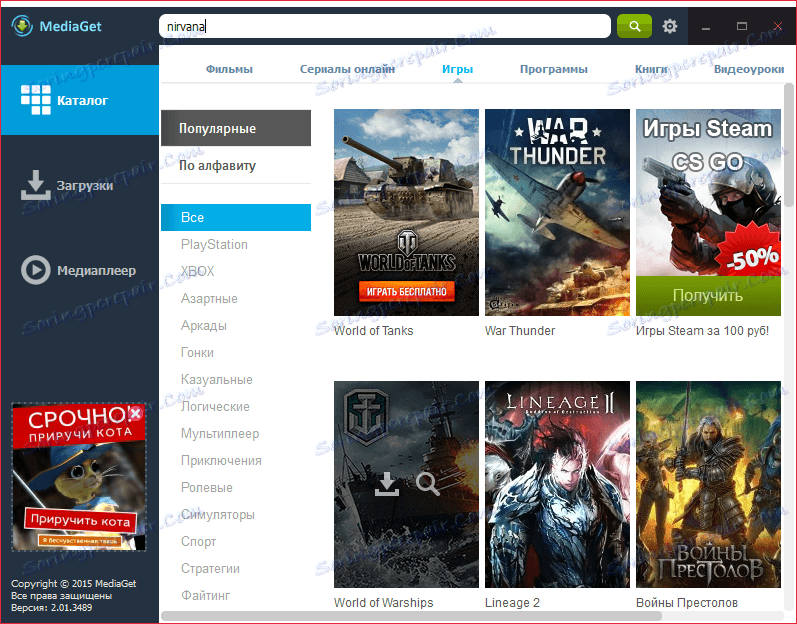
punjenje
Kada odlučite o izboru potrebne distribucije, bit ćete poslani u odjeljak "Preuzimanja". Najprije morate odrediti mapu za preuzimanje datoteke i, u načelu, ne možete ništa dodirnuti. Ali što ako trebate pauzirati preuzimanje ili je izbrisati? Sve je jednostavno - potrebni gumbi se nalaze na alatnoj traci. Slijedi nekoliko gumba:
1 - nastavite preuzimati datoteku. 2 - pauzirati preuzimanje. 3 - izbrišite distribuciju (s popisa ili zajedno s datotekama). 4- Isključite računalo nakon dovršetka preuzimanja.
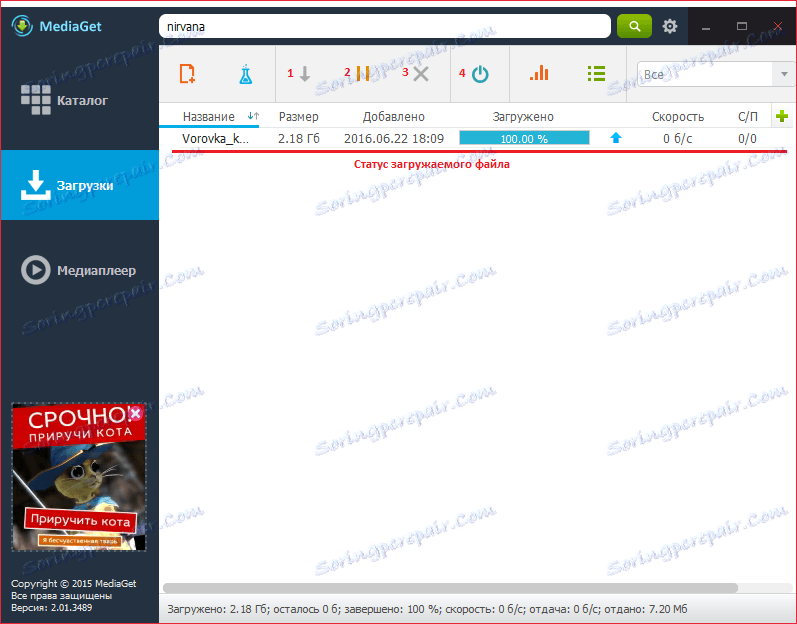
Osim toga, možete izraditi vlastitu distribuciju klikom na gumb u videu plave kemijske posude. Tamo ćete morati navesti datoteke koje ćete distribuirati.
Zato smo pregledali najvažnije značajke MediaGeta u ovom članku. Da, program nema što više funkcija kao i bilo koji drugi, međutim, nije ga potrebno jer Media Go je bez njih najbolji torrent klijent u ovom trenutku.